je to noc před splatností zprávy. Právě se na to chystáš dopracovat. Otevřete dokument a vaše srdce klesá, když vám Word řekne, že soubor nelze otevřít. Ještě horší je, že soubor nebyl nikdy uložen nebo omylem smazán.
nepropadejte panice! Vyzkoušejte všechny možnosti v našem článku Jak obnovit dokument aplikace Word. Většinou Rada obnoví váš dokument aplikace Word. Ty jsi to všechno zkusil? Nenašli jste svůj dokument? Nebo jste ho našli, ale neotevře se? I na to máme nějakou pomoc. Pomocí našich tipů můžete obnovit neuložený, smazaný nebo poškozený dokument aplikace Word.

- obnovte poškozené soubory aplikace Word v aplikaci Microsoft Word
- obnovení obsahu aplikace Word
- slovo otevřít a opravit
- Word Obnovit Text z libovolného souboru
- Word otevřený v režimu konceptu
- Word odkaz na dokument
- programy pro obnovení odstraněného nebo poškozeného dokumentu aplikace Word
- DocRepair
- Wondershare Recoverit
- RS Word Recovery
- DataNumen Word Repair
- Hvězdná Oprava pro Word
- Easy Word Recovery
- stále nelze obnovit soubor aplikace Word?
obnovte poškozené soubory aplikace Word v aplikaci Microsoft Word
existuje několik metod, které můžete vyzkoušet při obnově poškozeného souboru přímo v programu Word. Ačkoli míra zotavení těchto metod není dokonalá, zkuste je nejprve. Jsou zdarma, a pokud dokument obnoví, bude tam v aplikaci Word, připraven k uložení.
obnovení obsahu aplikace Word
při prvním otevření dokumentu a zjištění, že je poškozen, se pravděpodobně zobrazí následující chybová zpráva: Word našel nečitelný obsah ve vašem dokumentu.docx. Chcete obnovit obsah tohoto dokumentu? Pokud důvěřujete zdroji tohoto dokumentu, klikněte na Ano.

je jasné, co dál. Klikněte Na Ano. Pokud se poškozený dokument otevře a je použitelný, pak skvělé! Pokud ne, zobrazí se chybová zpráva, aplikace Word zaznamenala chybu při pokusu o otevření souboru. Zobrazí se seznam návrhů. Stojí za to je sledovat.
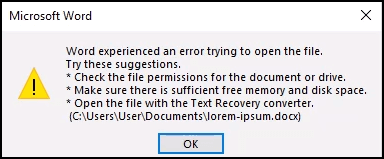
slovo otevřít a opravit
možnost Otevřít a opravit je také zabudována do aplikace Word.
- otevřete slovo a vyberte Otevřít. Poté přejděte na místo, kde je uložen poškozený soubor aplikace Word.
- vyberte soubor tak, aby byl zvýrazněn.
- vyberte šipku dolů vedle možnosti Otevřít.
- vyberte Otevřít a opravit.
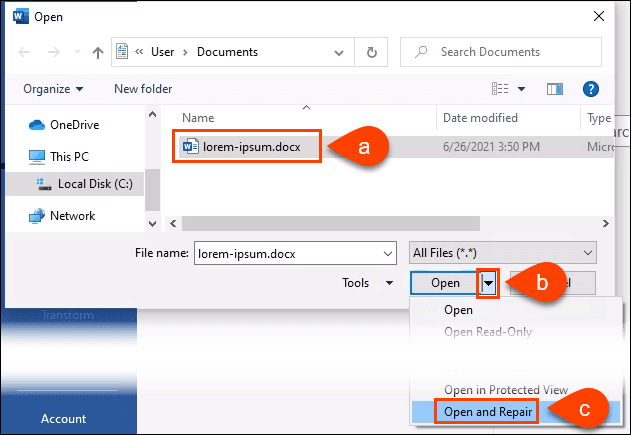
zpracování může trvat několik minut. Poškozený dokument můžete obnovit nebo zobrazit chybovou zprávu.
Word Obnovit Text z libovolného souboru
je to odvážné tvrzení, že Word může obnovit text z libovolného souboru, ale Microsoft to stále používal jako název této metody.
- otevřete slovo a vyberte Otevřít. Poté přejděte na místo, kde je uložen poškozený soubor aplikace Word.
- vyberte soubor tak, aby byl zvýrazněn.
- vyberte šipku dolů vedle všech souborů (*.*).
- vyberte možnost obnovit Text z libovolného souboru (*.*).
- Zvolte Otevřít.
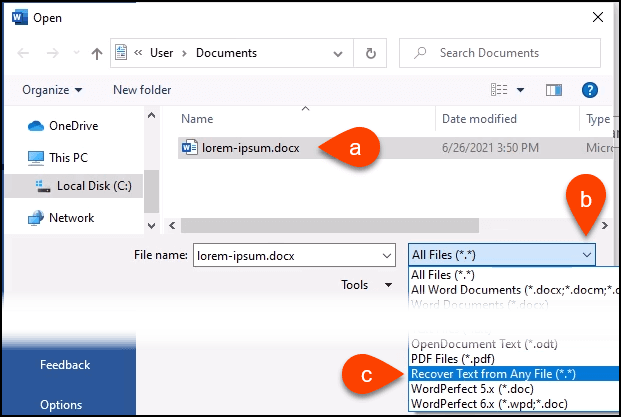
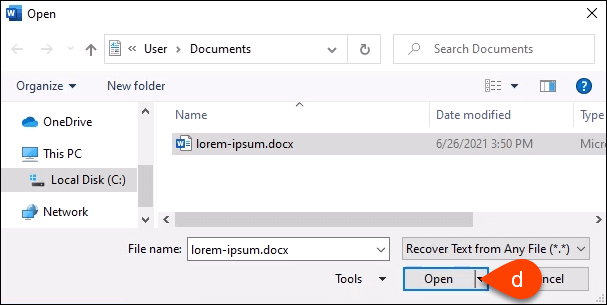
Word zpracuje soubor několik minut. Je to hit nebo miss, takže buď obnoví text dokumentu aplikace Word, nebo se může zobrazit chybová zpráva, Word našel nečitelný obsah v somefilename.zavádění. Chcete obnovit obsah tohoto dokumentu? Pokud důvěřujete zdroji tohoto dokumentu, klikněte na Ano. Takže klikněte na Ano.

text bude buď obnoven, nebo dostaneme obvyklou chybovou zprávu.
Word otevřený v režimu konceptu
pokud žádná z výše uvedených metod nefungovala, budeme muset vyzkoušet několik věcí, které nejsou skutečně oficiálními způsoby, jak Microsoft obnovit poškozený soubor v aplikaci Word. Ale, stále je lze provést pouze pomocí aplikace Word. Otevření souboru v režimu konceptu je první.
- s novým prázdným dokumentem otevřeným v aplikaci Word vyberte soubor a v levém dolním rohu obrazovky vyberte Možnosti.
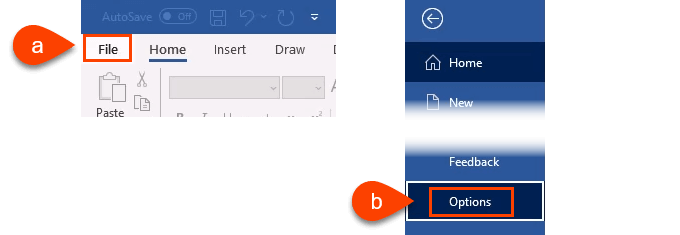
- když se otevře okno Možnosti aplikace Word, vyberte možnost Upřesnit na levé straně. Poté přejděte dolů do oblasti zobrazit obsah dokumentu. Zaškrtněte políčko Zobrazit zástupné symboly obrázku. Udělejte to tak, aby se Word nepokusil zachránit obrázky a poté se vzdal celého dokumentu, když to nemůže.
předpokládejme, že máme obrázky uložené někde jinde a můžeme je vrátit zpět do zachráněného dokumentu. Také zaškrtněte políčko Použít písmo konceptu v zobrazení konceptu a obrysu. Tím se zabrání aplikaci Word ve snaze zachránit všechny styly, které byly použity v dokumentu. Chceme, aby se Word zaměřil na získání textu zpět. Můžeme rychle přeformátovat dokument, když ho dostaneme zpět.
- výběrem OK zavřete okno Možnosti aplikace Word.

- na pásu karet vyberte Zobrazit a poté koncept. Všechny otevřené dokumenty se nyní otevřou v návrhu.
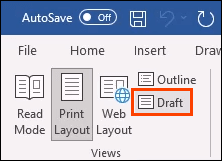
- zkusme otevřít poškozený soubor aplikace Word.
- vyberte Soubor pro přechod do aplikace Word home view a poté vyberte Otevřít.
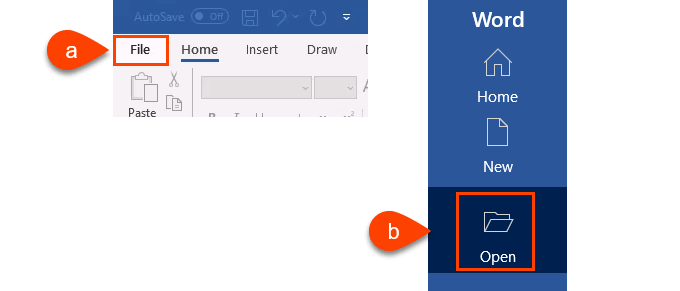
- přejděte na poškozený dokument aplikace Word a otevřete jej.
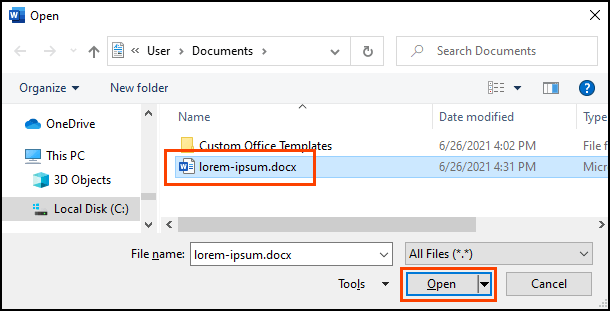
dejte slovo pár minut do práce. Buď dokument obnoví, nebo dostaneme obvyklou chybovou zprávu. Pokud se zobrazí chybová zpráva, Word našel nečitelný obsah ve vašem dokumentu.docx … zvolte Ano pro pokračování.
na závěrečnou a nejsložitější metodu.
Word odkaz na dokument
tento je komplikovaný. Snažíme se oklamat Word, aby otevřel poškozený soubor. Překvapivě to může fungovat.
- Otevřete nový prázdný dokument aplikace Word a uložte jej s názvem jako odkaz na dokument.docx.
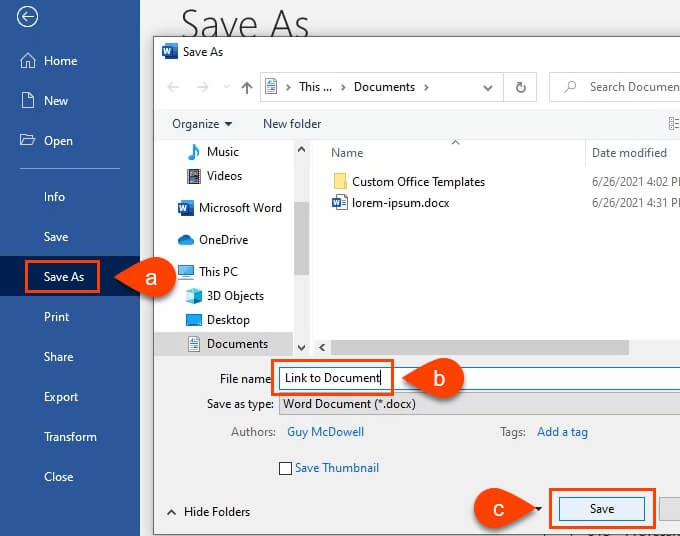
- zadejte nějaký text, například odkaz na dokument. Vyberte celý text a zkopírujte jej kliknutím pravým tlačítkem myši a výběrem kopírovat nebo použít Ctrl + C .
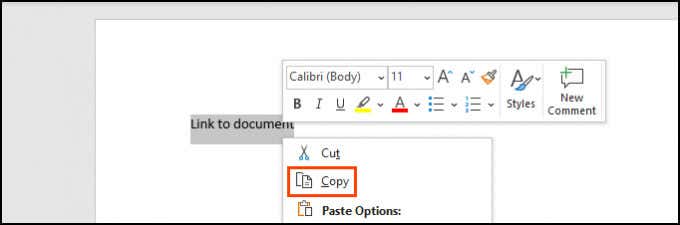
- Otevřete nový prázdný dokument. Vyberte šipku dolů pod možností vložit na pásu karet. Poté vyberte Vložit Speciální. Nebo jednoduše použijte Alt + Ctrl + V.
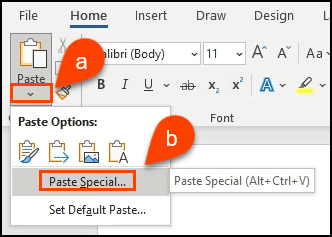
- v okně Vložit Speciální vyberte přepínač vložit odkaz a poté vyberte neformátovaný Text. zvolit.
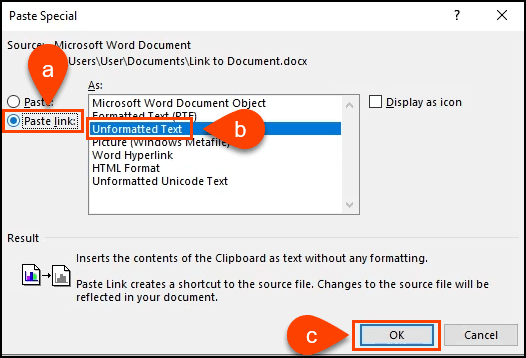
- klepněte pravým tlačítkem myši na text nyní v dokumentu. Vyberte Odkazovaný Objekt Dokumentu > Odkazy.
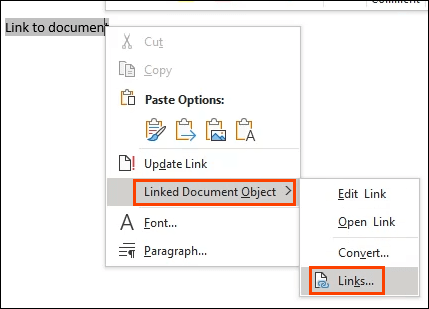
- v okně odkazy vyberte Změnit zdroj. Otevře se okno pro výběr dokumentu. Vyberte poškozený dokument aplikace Word a otevřete jej.
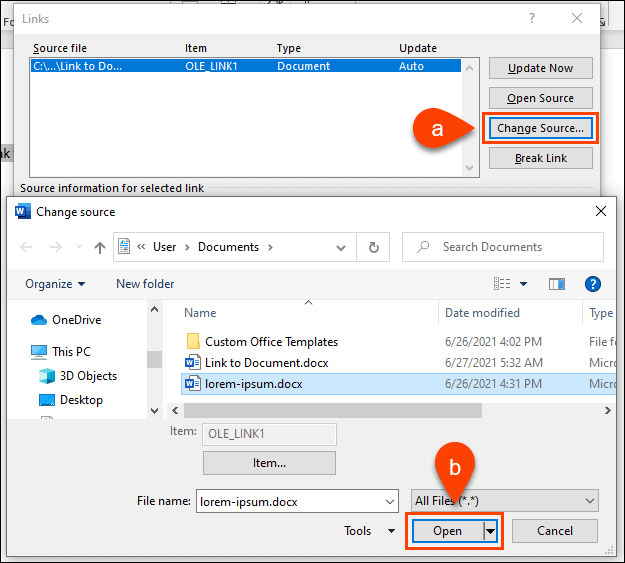
zpět v okně odkazy zajistěte zdrojový soubor: zobrazuje cestu k poškozenému dokumentu aplikace Word, který jsme právě vybrali. Chcete-li pokračovat, vyberte OK.
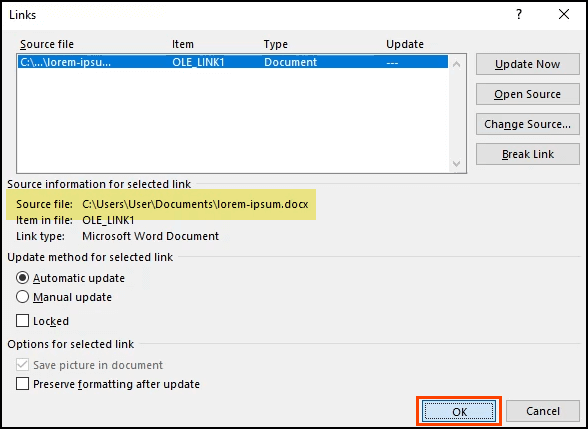
- pokud to funguje, uvidíme veškerý text z poškozeného dokumentu. Bude zvýrazněno, protože je to stále odkaz. Klepněte pravým tlačítkem myši na text a vyberte propojený objekt dokumentu > převést. Otevře se nové okno.
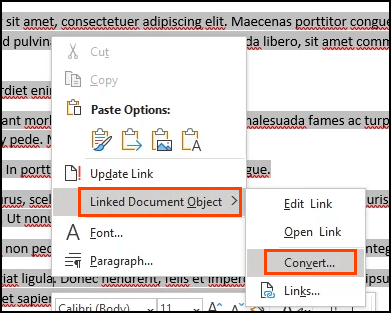
8. V okně převést je již vybrán typ objektu: dokument Microsoft Word. Převod provedete výběrem OK.
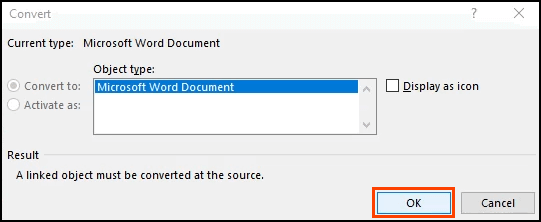
nyní bude dokument prostý text bez odkazů. Uložte si to, než se znovu ztratí.
programy pro obnovení odstraněného nebo poškozeného dokumentu aplikace Word
co když žádný z těchto kroků nefungoval? Nebo co když je dokument aplikace Word jednoduše smazán a ne v koši, bez jakékoli zálohy? Existuje několik programů, které mohou obnovit smazané nebo poškozené dokumenty aplikace Word.
systém Windows má vestavěné nástroje, jako je ShadowCopy a Historie souborů pro obnovu odstraněných nebo nepoškozených verzí souboru. K dispozici je také bezplatná aplikace pro obnovu souborů Microsoft Windows.
funkce Mac Time Machine pomůže nadšencům Apple, pokud mají zapnutou automatickou zálohu. Pokud tyto možnosti nefungují, zkuste jednu z těchto aplikací.
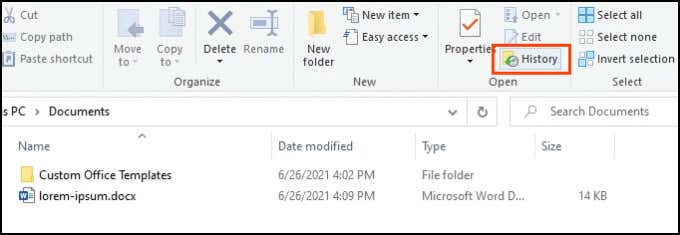
stáhli jsme a testovali všechny níže uvedené aplikace na stejném poškozeném souboru, který byl použit dříve. Mějte na paměti, že žádná obnova souborů nebude fungovat pokaždé. Vaše zkušenosti se mohou lišit.
všechny aplikace byly vloženy do analyzátoru souborů VirusTotal. Je to online antivirový program. Pokud některý dodavatel zabezpečení označil soubor jako špatný, aplikace nebyla zahrnuta do našich testů.
DocRepair
OS: Windows
cena: $ 80
typ obnovy: poškozené soubory aplikace Word
DocRepair lze použít v dokumentech aplikace Word 2.0 až do roku 2016, stejně jako Word pro Mac. Bohužel jsme neměli Mac, na kterém bychom jej mohli otestovat, takže naše recenze je založena na verzi systému Windows.
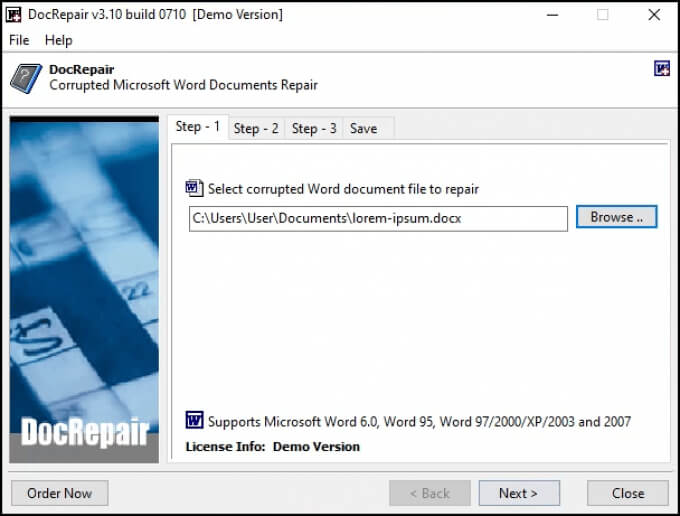
někdy DocRepair obnovil složité formátování, ale většinou obnovil pouze text. To vše stranou, to byla aplikace, která v našem testování fungovala nejvíce důsledně. Bylo to také nejjednodušší.
DocRepair také tvrdí, že je schopen obnovit soubory aplikace Word ztracené na poškozené disky nebo sektory chybného disku. To jsme bohužel nemohli vyzkoušet. Vážně, toto byla nejlepší poškozená aplikace pro obnovu souborů Word v našem testu.
OS: Windows, Mac
Cena: od 80$ / měsíc do 170 $ celoživotní licence, bezplatná zkušební verze
typ obnovy: smazané soubory aplikace Word
Hledání aplikací pro obnovu aplikace Wondershare Recoverit bude výsledkem. Jejich marketing rámců jako aplikace pro obnovu Word, ale realisticky je to aplikace pro obnovu souborů bychom pravděpodobně použít k obnovení odstraněného souboru.
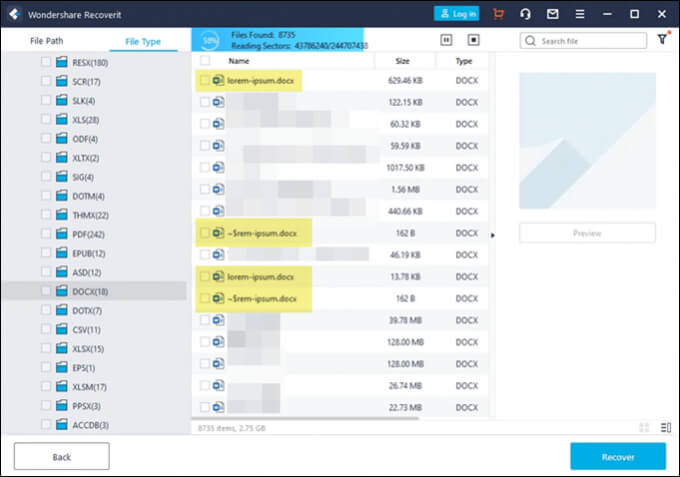
má možnost filtru, takže skenování lze zúžit na typ souboru, jako je fotografie, video, dokument atd. Tím se zkrátí čas potřebný ke skenování. Stále však bude spousta dokumentů, které je třeba prosít. Wondershare našel několik verzí našeho souboru, které by mohly být obnoveny, jak ukazuje zvýraznění.
RS Word Recovery
OS: Windows
cena: $ 40 / rok, bezplatná zkušební verze
typ obnovy: smazané soubory Word
název je příjemně zavádějící, protože RS Word Recovery nejen obnovuje dokumenty Word. Je možné obnovit OpenOffice, PDF a textové soubory stejně. RS Word Recovery je opravdu odstraněný program pro obnovu souborů, který lze filtrovat až do typu dokumentu.

ve skutečnosti neopraví poškozený soubor, ale může najít předchozí verzi souboru, kterou nelze jinak najít. Funguje také na místních a vyměnitelných jednotkách. Zvýraznění ukazuje, že byla nalezena verze našeho testovacího souboru.
DataNumen Word Repair
OS: Windows, Mac
Cena: 89.95, zkušební verze zdarma
typ obnovy: Smazané nebo poškozené soubory aplikace Word
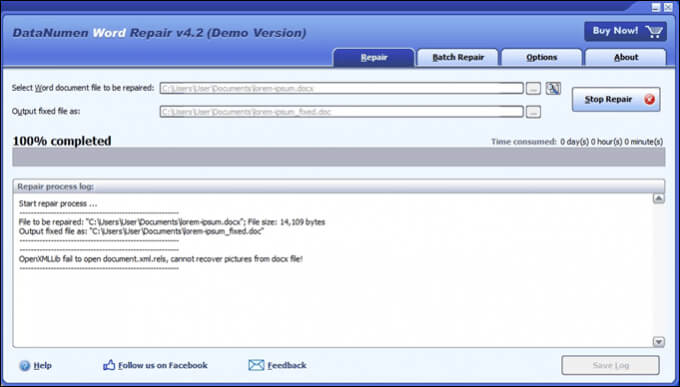
DataNumen Word Repair tvrdí, že obnoví dokumenty Word pro Windows nebo Mac. Může obnovit neuložené, smazané nebo poškozené soubory aplikace Word. Formátování dokumentu má být také neporušené, včetně; tabulky, obrázky, seznamy, odkazy, a záložky. Ať už je soubor na lokálním nebo vyměnitelném disku, lze použít DataNumen Word Repair. Náš test ten soubor neobnovil.
Hvězdná Oprava pro Word
OS: Windows
Cena: od 80$ / měsíc do 170 $ celoživotní licence, bezplatná zkušební verze
typ obnovy: Poškozené soubory aplikace Word
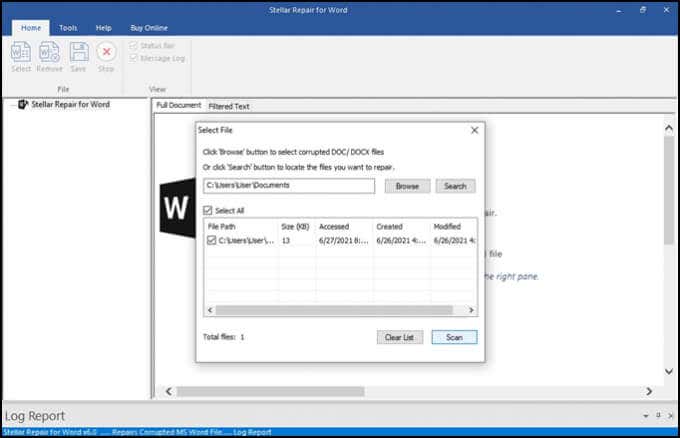
tento je speciálně určen pro opravu souborů aplikace Word. Pokud umístění souboru není známo, Oprava aplikace Word jej vyhledá. Po nalezení může Repair for Word zobrazit náhled dokumentu jako úplného dokumentu, filtrovaného textu s formátováním nebo surového textu bez formátování. Odtud může provést jednoduchou opravu drobné korupce nebo úplné zotavení. Nefungovalo to v našem testovacím souboru.
Easy Word Recovery
OS: Windows
cena: $ 60 osobní Licence, $ 100 obchodní licence
Typ obnovení: Smazané nebo poškozené soubory aplikace Word
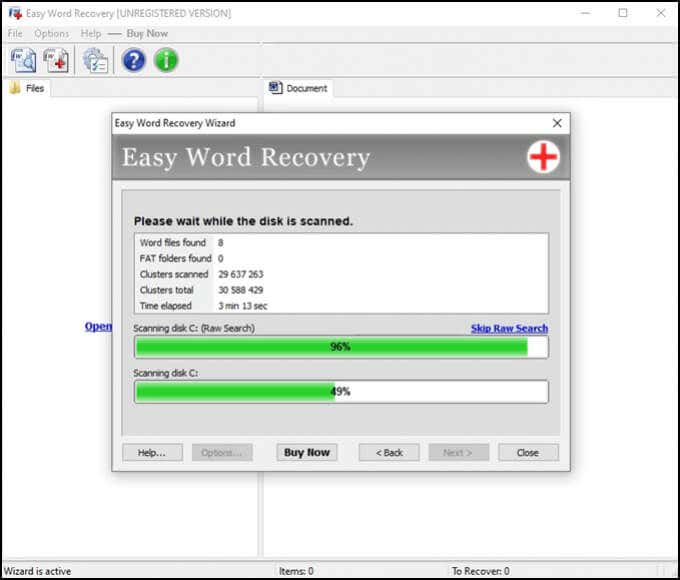
Munsoft Easy Word Recovery je starší aplikace a ukazuje vzhled a dojem. Ale pokud to funguje, záleží na tom? Easy Word Recovery lze obnovit data ze souboru aplikace Word a také hledat disky pro všechny soubory aplikace Word v případě, že je to ztraceno nebo odstraněno. Jakmile je soubor Word nalezen nebo obnoven, poskytuje také náhled. Náš testovací soubor nebyl obnoven.
stále nelze obnovit soubor aplikace Word?
pokud jste vyzkoušeli všechny možnosti v rámci vestavěných nástrojů pro obnovu aplikace Word, Windows nebo Mac a několik uvedených aplikací, může zůstat jen jedna věc. Zařízení by mohlo být převezeno k specialistovi na obnovu dat, ale to bude stát více než 1,000 xnumx$. Možná, že dokument stojí za to, že moc pro vás ačkoli.
úspěšně jste zachránili soubor aplikace Word pomocí našich tipů nebo aplikací? Máte další tipy nebo oblíbenou aplikaci pro obnovu slov? Rádi bychom o tom slyšeli.